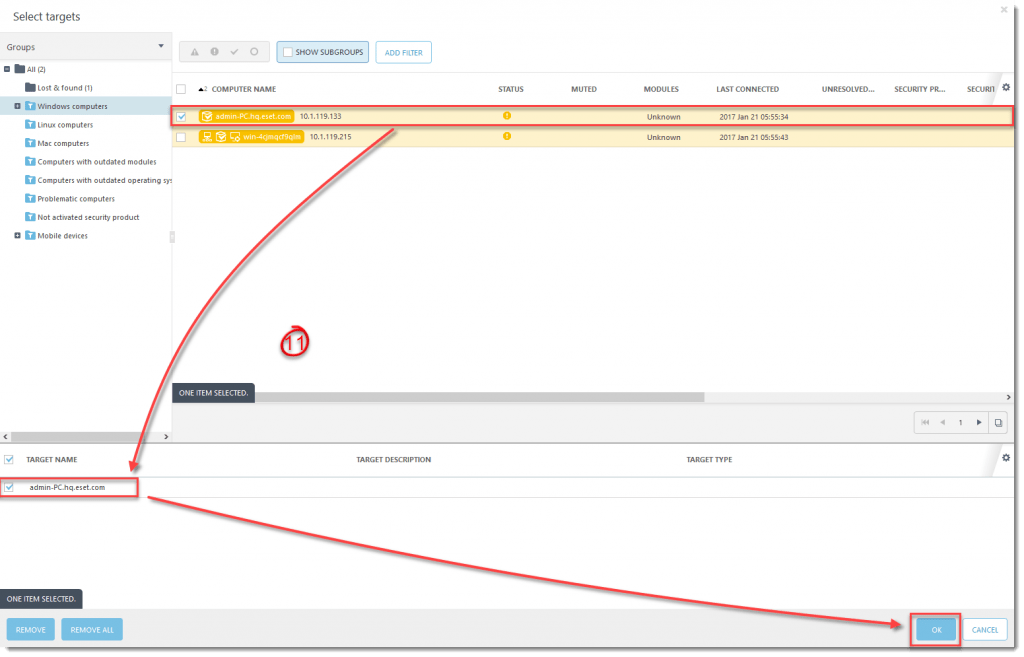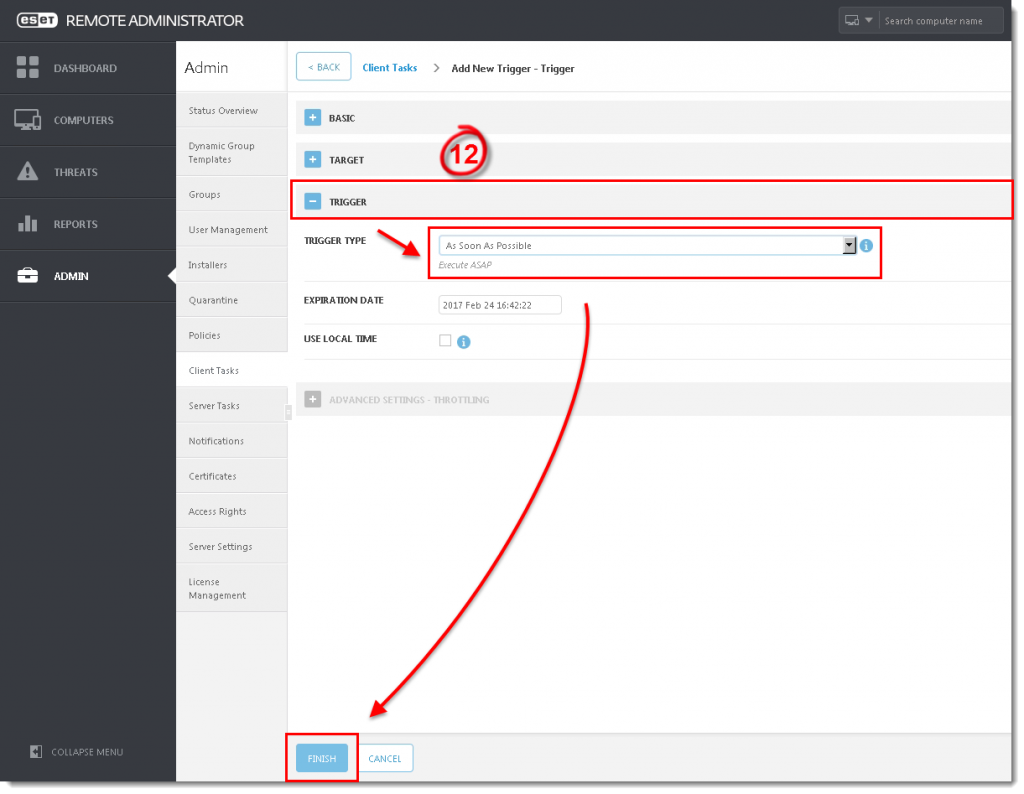Untuk mendapatkan info seputar rilis ESET Software silakan subscribe di link berikut https://support.eset.com/news6595/
Untuk membuat langkah tersebut User ERA yang menjalankan task harus mempunyai permission berikut :



Jika sudah sesuai permissionnya silakan ikuti langkah berikut :
- Login ESET Remote Administrator Web Console (ERA Web Console) melalui web browser anda
- Klik Admin -> Client Tasks -> Operating system -> Software install -> New
- Pada bagian Basic, silakan beri nama pada kolom Name dan tulis deskripsi (opsional) pada kolom Description. Menu drop down Task akan secara otomatis memilih task Software Install.
- Pada bagian Settings checklist pada bagian I agree with application End User Agreement.
- Klik , pilih license yang anda gunakan untuk mengaktivasi produk ESET anda dan klik OK.
- Pada bagian Package to install ada 2 cara yang bisa dipilih untuk menginstall produk ESET ke target user:
- Melakukan instalasi produk ESET melalui ESET Repository, klik , pilih produk ESET yang akan diinstall di komputer user dan klik OK.
- Melakukan instalasi produk ESET dengan memasukkan url installer produk ESET nya (biasanya cara berikut dipakai jika telah mempunyai web server sendiri, contoh web server tersebut seperti di link berikut ini pilih Install by direct package URL dan masukkan url dari produk ESET yang akan diinstall di kolom yang telah disediakan.


Perlu diingat jika memakai Opsi Install by Direct Package URL silakan buat terlebih dahulu grup berdasarkan client 32bit dan 64bit seperti link berikut ini
- Silakan cek bagian Summary untuk melihat detail yang telah diisi sebelumnya dan klik Finish.
- Ketika muncul notifikasi, klik Create Trigger
- Ketik nama trigger tersebut pada kolom Trigger description.
- Pada bagian Target klik Add computers atau Add groups, tergantung kebutuhan Anda.
- Checklist kotak yang ada disamping nama komputer atau grup yang ingin dikirimkan task tersebut dan klik OK.
- Klik pada bagian Trigger dan pilih opsi yang diinginkan pada bagian menu drop down Trigger Type dan klik Finish.
- Selanjutnya bisa memakai task aktivasi seperti di link berikut ini
jika belum membuatnya agar bisa update database. - Lakukan langkah – langkah diatas setiap ada versi terbaru.



 .
.

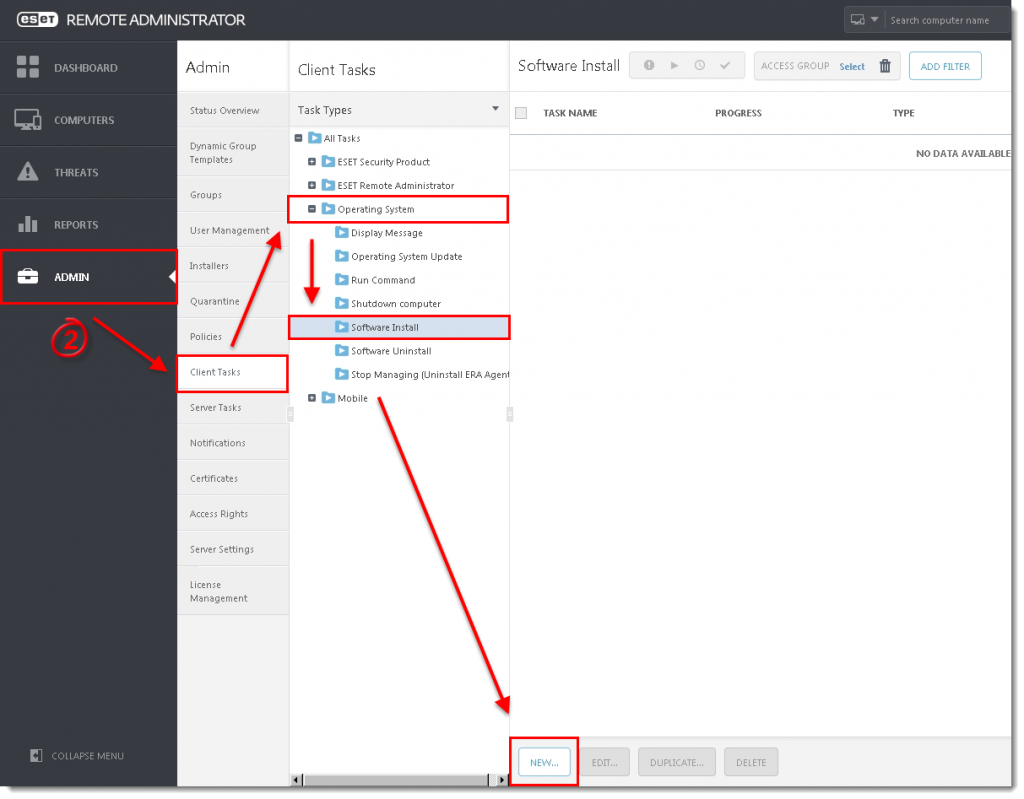
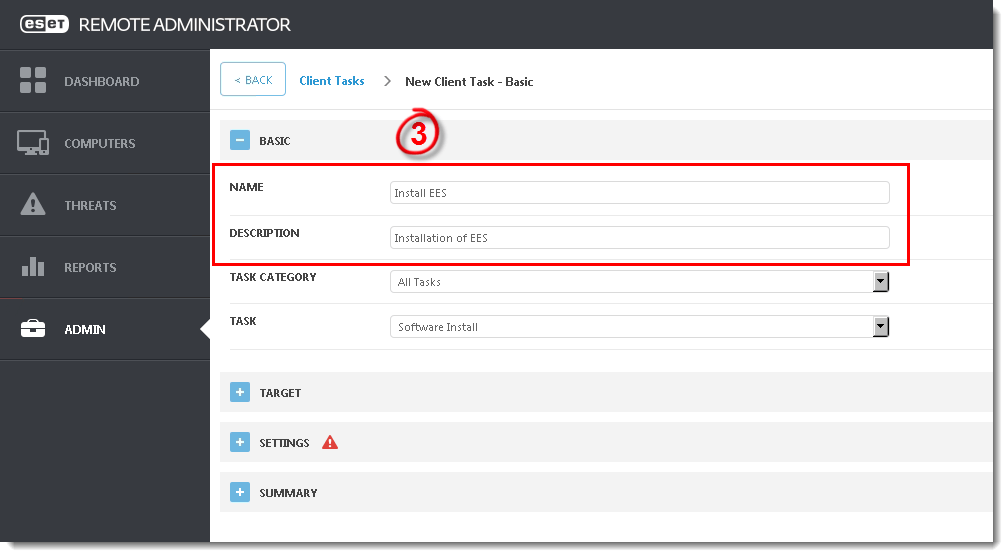
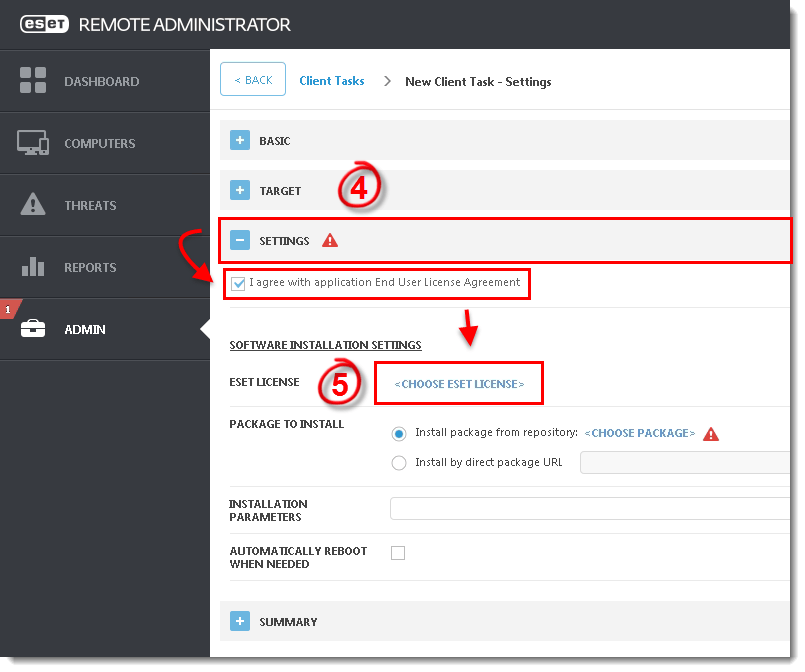

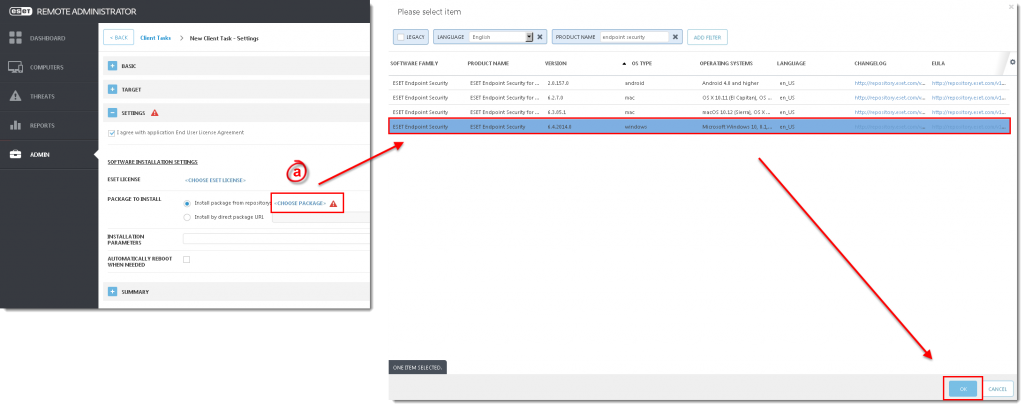
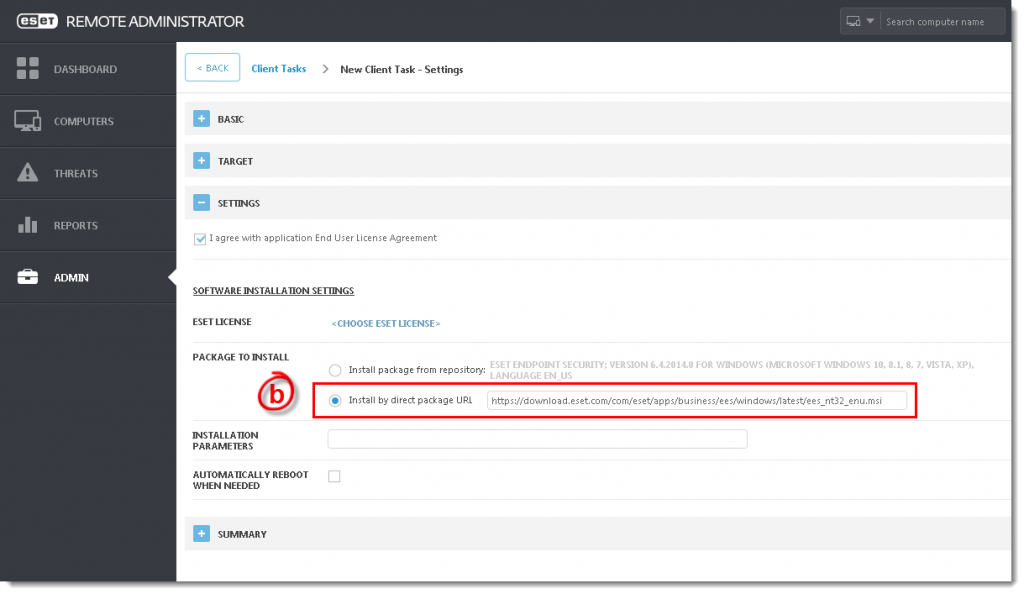
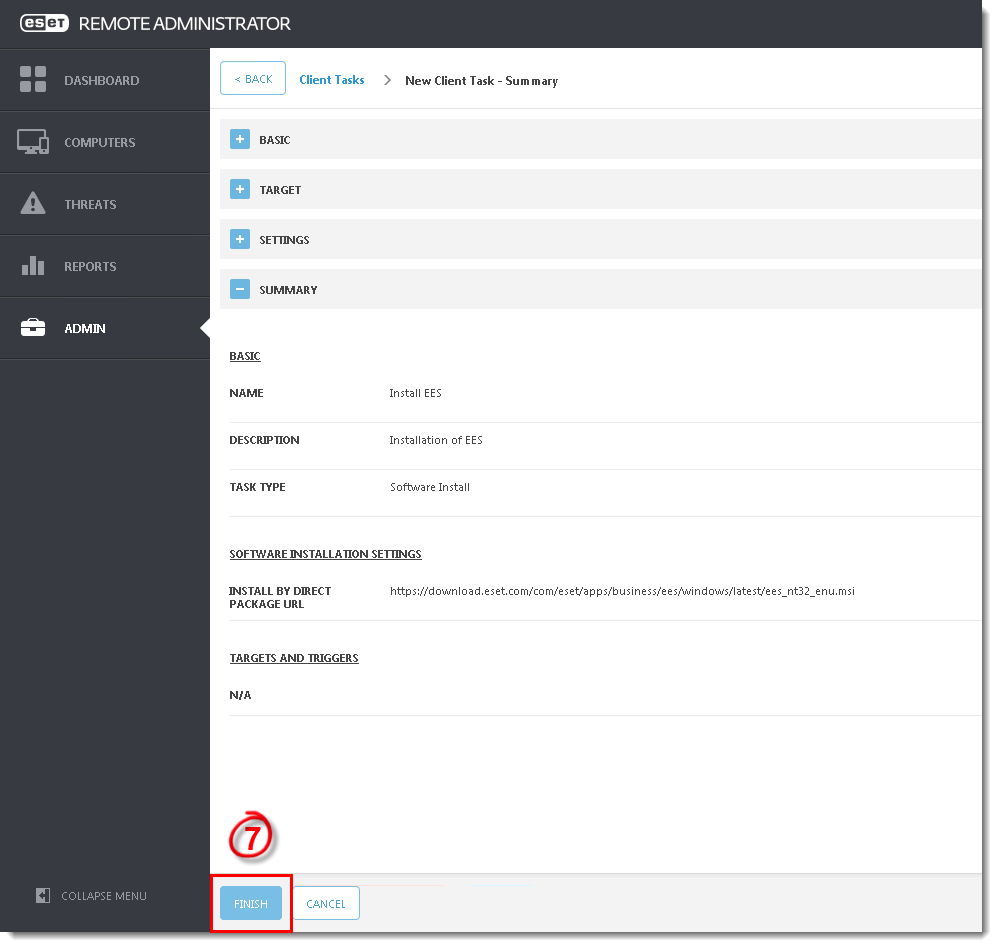
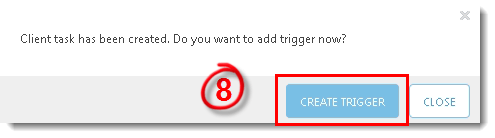
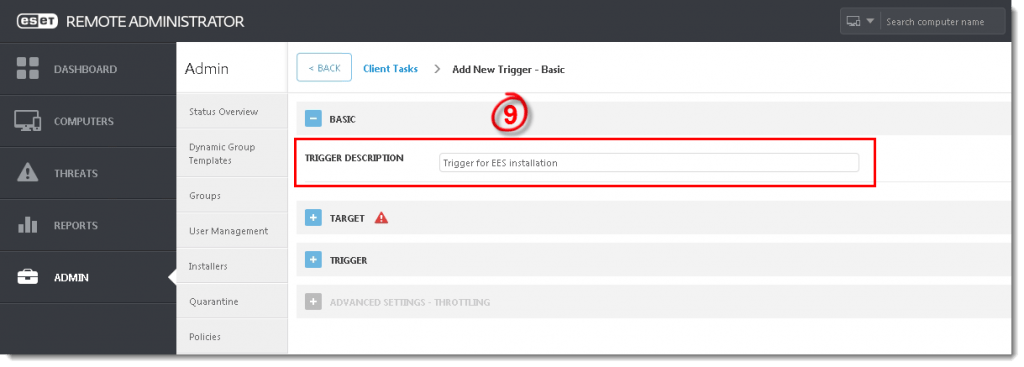
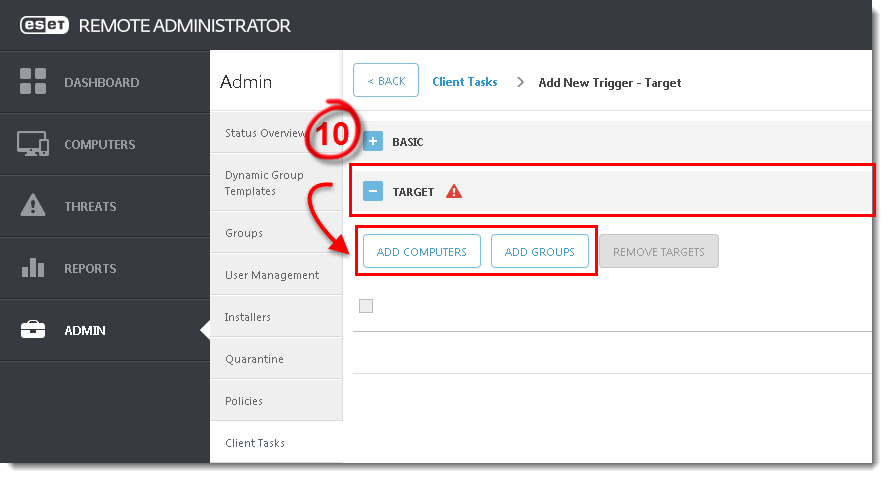 .
.